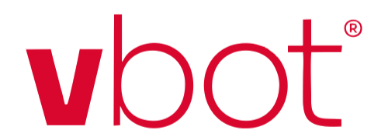O Webinar, abreviação de “web-based seminar”, é uma conferência virtual que pode ser feita ao vivo ou pré-gravada, cada vez mais popular no meio do Marketing Digital.
A ferramenta tem se consolidado como um dos tipos de Material Rico mais efetivos, posicionando sua empresa como autoridade no assunto abordado e gerando Leads Qualificados. Para o público interessado, o Webinar representa um contato próximo com especialistas sem custo e a distância.
Por isso no artigo de hoje, vamos mostrar como enriquecer seu Webinar criando uma apresentação de impacto para seu público!
O que você vai encontrar nesse artigo:
Porque investir no design do seu Webinar?
Ao criar um Webinar, lembre-se sempre que o público espera uma forma simples e efetiva de compreender um conteúdo. Muitas vezes, os conceitos que você quer transmitir são complexos e o reforço com imagens é uma excelente maneira de ser didático e manter a atenção dos espectadores.
Ao criar uma apresentação caprichada para acompanhar seu Webinar, além de mostrar preparo e profissionalismo, você tem uma grande oportunidade de consolidar a sua marca na memória do público ao usar cores, imagens e fontes que remetem à sua identidade visual.
Abaixo, trazemos 11 passos simples para você se guiar na hora de criar uma apresentação para o seu Webinar!
11 passos para uma apresentação de impacto
1. Escolha os softwares ideais
Existe uma infinidade de softwares que podem ser usados, tanto programas de criação gráfica quanto programas focados em criar apresentações. Aqui na Conexorama, costumamos usar os dois, criando as telas da apresentação em programas de design e montando a apresentação em outro programa. Você pode montar os slides diretamente no programa de apresentações, caso já esteja acostumado. Para ambos os casos, valem as dicas que damos neste artigo.
Normalmente, Adobe Illustrator e Photoshop são os programas que usamos para a criação do layout, por permitirem alto grau de refinamento no design das telas. Também existem alternativas grátis como o Pixlr, Gimp e Inkscape. Recomendamos o uso dos softwares gráficos caso você tenha em sua equipe alguém com experiência no uso dessas ferramentas.
Entre os programas mais populares para criar apresentações, estão o PowerPoint, Keynote, além de sites como Google Slides e Prezi. Todos apresentam os recursos necessários para montar apresentações de qualidade, permitindo a montagem dos slides, animações de objetos e transições. Hoje, todas essas ferramentas já permitem a edição remota e colaborativa do arquivo, facilitando o trabalho em equipe.
Disponível apenas para Mac OS e iOS, o Keynote é uma ferramenta poderosa que tem modelos de layout e transições bastante sofisticadas. Se escolher usá-lo, lembre-se apenas que o formato do arquivo gerado não é compatível com Windows, então certifique-se de ter um Mac à disposição na hora de apresentar o Webinar.
Similares e compatíveis entre si, o PowerPoint e o Google Slides são boas opções para criar apresentações com facilidade e trazem alguns recursos elaborados. Já o Prezi é uma plataforma bastante dinâmica, mas que requer sutileza no uso da transição com zoom que é seu maior diferencial.
2. Conteúdo e linguagem
Sempre que for criar uma apresentação para o Webinar, lembre-se que ela apenas acompanha o conteúdo, que é quem dita o ritmo e o tom. É importante que quem monta a apresentação esteja em contato com quem escreve o conteúdo, assim não há risco de representações inadequadas.
Ao montar o texto para o Webinar, o conteudista deve sintetizar em tópicos a essência do texto, deixando na apresentação o mínimo de palavras possível. A apresentação é um apoio visual e não deve conter textos longos (e muito menos o texto integral). É importante que haja um roteiro bem estruturado também para os slides, guiando a criação da apresentação e levando em conta tudo que será falado no Webinar.
Você pode criar slides de abertura para tópicos importantes, deixando claro que um novo assunto será abordado. Use recursos gráficos para enfatizar a mudança, alterando cores, imagens e tamanhos de fonte em relação aos slides anteriores.
Sua empresa tem uma maneira de se comunicar com o público. Seu discurso pode ser formal, descolado, engraçado, romântico, desde que esteja coerente com a imagem que a empresa quer passar. O importante mesmo é manter a consistência entre o tom do texto e a forma como ele é visualmente transmitido na apresentação por meio do estilo dos elementos gráficos.
Para isso, metáforas são muito bem-vindas, tanto no texto quanto nas imagens dos slides. Em nosso Webinar de Gestão de Leads, por exemplo, utilizamos a metáfora do atendimento em um restaurante para explicar os diferentes tipos de leads. Colagens de fotos foram usadas para representar o conceito, facilitando o entendimento e gerando familiaridade.

3. Formato do arquivo
Antes de iniciar a produção das telas do seu Webinar, escolha a plataforma que irá utilizar para a montagem/exibição, para que as telas sejam desenvolvidas já no formato correto.
No momento de criar o arquivo da apresentação, tanto no software gráfico quanto na montagem da apresentação, é importante configurar o seu tamanho. Pensando na disponibilização do Webinar após a sua gravação, os formatos atuais de vídeo são os mais indicados. Sempre que possível, recomendamos que seja utilizada a resolução Full HD 1920px x 1080px (proporção 16:9), que resultará em um vídeo de alta qualidade ao ser exportado.
4. Cores e estilo visual
Com o seu documento criado nas dimensões correta, é hora de definir o estilo visual dos seus slides. Se sua marca tiver uma paleta de cores definida, vá por ela! As cores institucionais reforçam a sua marca e são um ótimo ponto de partida para criar o layout. Só tome cuidado para não exagerar, o ideal é limitar a paleta e usar poucas cores por vez.
Se você não tiver muitos elementos na identidade visual, existem algumas ferramentas que podem te ajudar a combinar cores. O Color Lovers tem várias paletas prontas que podem te inspirar na hora de compor a sua, já o Adobe Colors permite criar a paleta usando uma cor base com diferentes combinações. Lembre-se sempre de levar em conta as cores institucionais da empresa ao criar a paleta!
Além de remeter à imagem da marca, é importante que as cores escolhidas:
- sejam harmônicas, evitando incomodar e distrair o espectador;
- permitam que os textos sejam lidos com clareza (tenham um bom contraste);
- dêem destaque para o que é mais importante;
- sejam consistentes durante a apresentação, não mudando sem motivo;
- sejam limitadas ao mínimo necessário, sem excessos.
Além das cores, veja se a identidade visual da empresa traz linhas, formas, texturas ou outros elementos gráficos que você possa explorar no Webinar. Muitas vezes, as marcas utilizam um estilo característico de ilustração ou filtro aplicado sobre fotografias. Se for possível, use isso a seu favor!

5. Tipografia
A fonte que você usa numa apresentação pode fazer toda a diferença. Duvida?


Pois é, a única coisa que mudou foi a fonte, e veja que diferença faz! É fundamental que a escolha de fontes seja coerente com o tom da apresentação e da empresa.
Usar fontes institucionais da sua marca pode ser interessante, mas atente-se sempre à facilidade de leitura e à combinação de fontes. Para não errar, opte pela simplicidade.
Um caminho seguro é usar apenas uma família de fontes para toda a apresentação, variando cores, tamanhos e pesos (thin, regular, bold, etc.) para diferenciar títulos, subtítulos, destaques e tópicos. Fontes sem serifa (Sans Serif) costumam ser mais indicadas para o meio digital. Se quiser variar, escolha uma fonte mais ousada para os títulos e subtítulos, mas lembre-se de usá-la com moderação, sempre pensando na legibilidade e adequação ao estilo da sua marca e da apresentação. Existem sites com seleção de fontes grátis de qualidade, como o Fontsquirrel e o Google Fonts.
O tamanho da fonte é um dos pontos mais importantes, tanto para garantir a legibilidade quanto para criar hierarquia visual, dando destaque para títulos e informações importantes.
Lembre-se que as pessoas talvez assistam seu Webinar pelo celular, então os textos na apresentação precisam ser grandes o suficiente para ser lidos em qualquer tela. Um tamanho mínimo indicado é de 35pt para a fonte dos tópicos.
A “caixa” do texto também importa. As letras minúsculas têm formatos bastante reconhecíveis que ajudam na leitura, por isso são indicadas para os textos mais longos. Textos em letras maiúsculas, apenas para os títulos.
6. Imagens
Imagens geram impacto. É perfeitamente possível criar um slide contendo apenas uma imagem, desde que ela represente muito bem o conceito que você quer transmitir. Na hora de selecionar as imagens, fuja do Google Imagens! Existem bancos que oferecem gratuitamente imagens de qualidade em alta resolução. Experimente procurar no Unsplash, Pixabay, StockSnap e Pexels, baixando sempre numa resolução igual ou maior que a tela da apresentação.
Se for sobrepor textos e imagens, cuide para manter a legibilidade garantindo o contraste em todas as partes do texto. Se precisar, não hesite em usar boxes com cores chapadas para facilitar a leitura sobre um fundo complexo, mantendo sempre a coerência estética.


7 – Ícones
Muitas vezes, uma ideia pode ser representada por um ícone. Eles facilitam a identificação do tópico, atraem a atenção e são rapidamente identificados pelo público.
Os ícones devem ser simples para garantir uma rápida leitura e é importante que seu estilo faça sentido entre si e com o estilo visual da apresentação do seu Webinar.

8. Criando o layout: menos é mais
Você já tem um roteiro para sua apresentação, escolheu as imagens e tópicos que vão em cada slide e tem um estilo visual definido. É hora de montar os slides, criar o layout. Há algumas dicas para facilitar sua vida nesse momento:
- Uma ideia por slide: essa é uma regra simples que pode te ajudar a saber se tem coisa de mais em cada tela. Busque manter os slides simples, evitando sobrecarregá-los com muitos tópicos ou imagens.
- Deixe alguns espaços em branco: evite colar todos elementos entre si e preencher todo o slide com informações. O respiro entre textos, margens e elementos evita que a apresentação passe uma sensação de desconforto.
- Observe o alinhamento: busque deixar os elementos alinhados entre si ou às margens, por exemplo. De preferência, use linhas-guia para facilitar. Os títulos e caixas de texto devem preferencialmente estar na mesma posição em relação aos slides anteriores, ou manter algum alinhamento.
9. Animações e transições
As animações são ótimas para dinamizar a apresentação, porém o exagero pode fazer seus esforços no layout irem por água abaixo com uma animação inadequada. As animações devem reforçar o tom da apresentação, sempre mantendo um aspecto profissional.
As transições entre slides costumam ser um bom momento para investir em animações sutis. Enquanto você explica o slide, é bom não arriscar perder a atenção do público para outra coisa menos importante.
Se for usar o Prezi para montar a apresentação, tome cuidado redobrado nas transições. Excessos no Prezi podem causar muito desconforto visual. Faça caminhos suaves entre as telas e crie transições de zoom gradativas para garantir que a atenção do público esteja sempre no conteúdo.
10. Direcione seu público com links e CTAs
O Webinar que você está apresentando faz parte da sua estratégia de Inbound, certo?
Nada mais natural que, ao final da apresentação, você direcionar seu público para outra página de seu interesse. Pode ser para o seu blog, para a página de materiais ou um outro material relacionado, ou até mesmo para um pedido de orçamento.
Se sua plataforma permitir, faça esse CTA (Call to Action, uma chamada para ação) em forma de um botão na própria apresentação, ou disponibilize os links na descrição do Webinar. Use todos os recursos disponíveis a favor da sua estratégia!

11. Prepare e ensaie a apresentação
Depois de montar os slides na plataforma onde você irá apresentar seu Webinar, é hora de testar a apresentação. Veja se todas as imagens e textos estão claros e legíveis, se a ordem está correta e também faça uma revisão ortográfica cuidadosa.
Ao ensaiar a apresentação, você terá noção de quanto tempo durará o Webinar. Evite ser repetitivo, fale e mostre a essência do conteúdo sem deixar maçante. Preste atenção se todos os títulos e tópicos estão adequados e não hesite em cortar ou readequar o que precisar.
[Extra] Divulgação do webinar
Legal, seu Webinar está totalmente preparado e você também! Mas de nada adianta se não houver público para assistir, não é? Aí é que entra a divulgação.
Na Conexorama, costumamos divulgar os Webinar com banners no site, nas Redes Sociais e nas ferramentas de Publicidade Online, além de e-mails que redirecionam para uma Landing Page. A maioria desses materiais é visual, então mais uma vez usamos CTAs nos banners para atrair a atenção do público e levá-lo a fazer a inscrição. Crie chamadas curtas e imagens atraentes que remetam claramente ao tema abordado. Para mais dicas, confira nosso post sobre a criação de banners de divulgação.
O Webinar é uma ferramenta que pode trazer excelentes resultados, especialmente se as equipes de Content e Design estiverem alinhadas e trabalhando em conjunto. Esperamos que as dicas deste post te ajudem a criar uma apresentação incrível para o seu Webinar!
Gostou desse artigo? Compartilhe nas redes sociais! Se tiver alguma dúvida, é só deixar na seção de comentários aqui embaixo, estamos aqui pra te ajudar! Até a próxima!




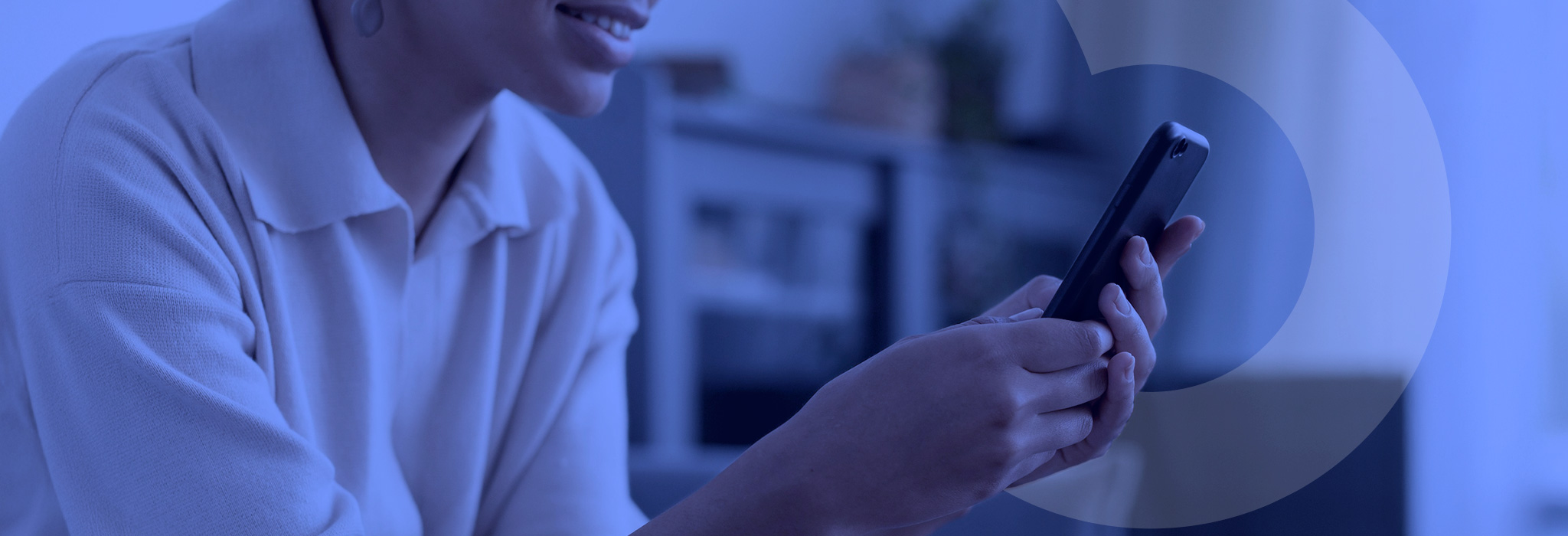



 Livre seu time do “piloto automático”!
Livre seu time do “piloto automático”!